Użytkownicy tabletów z systemem Windows 11: przygotuj się na ponowne uczenie się wszystkiego
Opublikowany: 2022-01-29Windows 11 zmienia wszystko dla użytkowników tabletów. Do czasu wydania nowego systemu operacyjnego z radością korzystałem z systemu Windows 10 na małym, niedrogim Surface Go w trybie tabletu (bez klawiatury), odkąd to urządzenie zadebiutowało trzy lata temu. Używałem go rekreacyjnie do wyszukiwania rzeczy w Internecie podczas oglądania telewizji i przeglądania wiadomości, e-maili i witryn sportowych. W systemie Windows 11, jak zobaczysz poniżej, działanie tabletu jest zupełnie inne.
W rzeczywistości Microsoft zdecydował się całkowicie odrzucić pojęcie trybu tabletu. W systemie Windows 10 można jawnie ustawić urządzenie w trybie tabletu, ale w systemie Windows 11 ten wybór zniknął. Zamiast tego komputery automatycznie przełączają się w tryb bardziej przyjazny dla dotyku po wyjęciu klawiatury. Ikony paska zadań są nieco bardziej rozstawione i dostępne są nowe gesty. Oto spojrzenie na to, czego możesz się spodziewać podczas korzystania z systemu Windows 11 na tablecie.
Nowy sposób działania systemu Windows 11 na tabletach
Korzystanie z systemu Windows 11 na tablecie jest znacznie bardziej zbliżone do korzystania z niego na komputerze stacjonarnym, podczas gdy tryb tabletu w systemie Windows 10 ma wyjątkowy charakter. Widać podobieństwa między systemem Windows 11 na tablecie i pulpicie na pasku zadań oraz w sposobie wyświetlania okien aplikacji.

Gdy zdejmiesz klawiaturę z tabletu lub złożysz klawiaturę w konwertowalnym laptopie, ikony na pasku zadań zajmują więcej miejsca. Powyższy obrazek pokazuje różnicę. Jest subtelny, ale pomocny. Zwróć uwagę, że ikony powiadomień pozostają małe. Natomiast w trybie tabletu z systemem Windows 10 ikony na pasku zadań znikają, ponieważ aplikacje działają na pełnym ekranie; w tym systemie operacyjnym musisz użyć menu Start lub Widoku zadań, aby przełączyć aplikacje.
W systemie Windows 11 otrzymujesz te same zaokrąglone rogi, co w dowolnych aplikacjach komputerowych, z opcjami ustawienia ich na widok pełnoekranowy. Co dziwne, tryb dotykowy nie obsługuje układów Snap, nowych opcji układu okna, które pojawiają się po dotknięciu przycisku maksymalizacji okna. Możesz tylko pełny ekran lub zmienić rozmiar, ale możesz przeciągnąć pasek tytułu okna do boku lub rogu ekranu, aby wypełniał dokładnie połowę lub jedną czwartą ekranu. Chociaż aplikacje pełnoekranowe mają sens na urządzeniu przenośnym, nie mam problemu z większą elastycznością, jaką oferuje tutaj Windows 11.
Gesty tabletu z systemem Windows 11
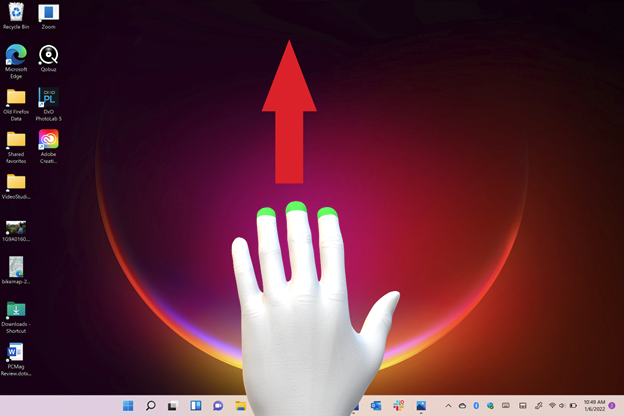
Przesuwanie z boków tabletu zmieniło się w systemie Windows 11. W systemie Windows 10 przesunięcie z lewej strony otwiera widok zadań, umożliwiając łatwe przełączanie się między otwartymi aplikacjami. Używam tego cały czas na moim Surface Go. W systemie Windows 11 przeciągnięcie od lewej otwiera panel Widgety. Przesuwając palcem od prawej strony w systemie Windows 10, możesz uzyskać dostęp do często potrzebnych szybkich ustawień, takich jak Blokada obrotu i Jasność ekranu. Teraz w systemie Windows 11 po prostu otrzymujesz panel powiadomień. Aby uzyskać dostęp do tych kluczowych szybkich ustawień w systemie Windows 11, należy dotknąć jednej z trzech ikon wzdłuż prawej krawędzi ekranu.
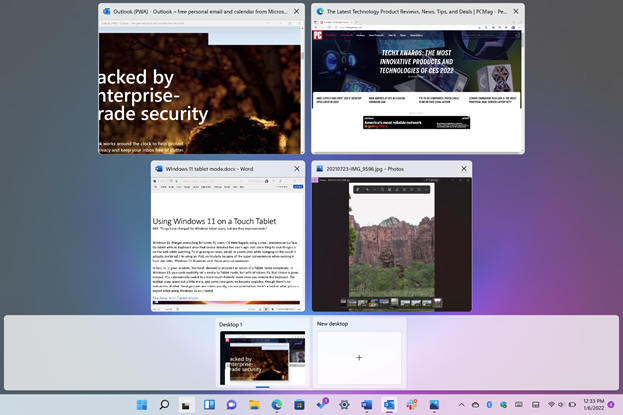
Windows 11 dodaje kilka zupełnie nowych gestów. Jeden z nich — przeciągnięcie trzema palcami w górę — umożliwia przejście do widoku zadań. Jeśli trzymasz tablet po bokach, ten gest jest mniej wygodny niż przeciągnięcie kciukiem z lewej strony. Zmusza do trzymania tabletu jedną ręką, co nie jest najlepsze w przypadku większych i cięższych tabletów. Nadal możesz dotknąć ikony Widok zadań na pasku zadań, co może być łatwiejsze, chociaż jest to mniej naturalny ruch niż zwykłe przesunięcie.
W systemie Windows 10 przeciągnięcie jednym palcem w dół od góry aplikacji powoduje jej całkowite zamknięcie. Windows 11 nie ma tej funkcji i nie ma nowego gestu, który by ją powielał; stukasz X w prawym górnym rogu okna, aby zamknąć aplikację, tak jak na pulpicie.
Możesz jednak zminimalizować aplikacje, przesuwając trzema palcami w dół. Ten gest faktycznie minimalizuje wszystkie otwarte aplikacje, aby pokazać pulpit. Jeśli zminimalizujesz aplikacje w ten sposób, przeciągnięcie trzema palcami w górę przywróci je teraz na ekranie. Oznacza to, że ten sam gest, przeciągnięcie trzema palcami w górę, wykonuje dwie różne rzeczy: czasami przywraca aplikację, a czasami wyświetla widok zadań.
Przesuwanie z boku na bok trzema palcami przełącza Cię między otwartymi aplikacjami, co nie wydaje się wygodniejsze niż zwykłe dotknięcie ikony programu na pasku zadań, chociaż niektórzy mogą uznać to za przydatne. Ponownie, w systemie Windows 10 moim głównym działaniem jest przesunięcie od lewej strony i wybranie żądanej aplikacji z Widoku zadań.

Jeszcze jeden nowy gest pozwala przełączać się między wieloma pulpitami: przesuń w lewo lub w prawo czterema palcami. Ma to sens i jest podobne do przełączania się między wieloma wirtualnymi pulpitami w systemie macOS, który ma większą bibliotekę gestów dla swoich gładzików, które są spójne i jednoznaczne. Niestety, ten system operacyjny nie rozszerza gestów do bezpośredniego użycia na ekranach dotykowych.
Nadal możesz przewijać, przeciągając dwoma palcami oraz powiększać i pomniejszać, rozkładając i ściskając dwa palce, tak jak to działa na prawie każdym ekranie dotykowym na każdej platformie. I doceniam to, że możesz przesuwać palcem w przód iw tył w historii przeglądania sieci jednym lub dwoma palcami w lewo lub w prawo.
Korzystanie z rysika w systemie Windows 11 na tablecie
Korzystanie z rysika z tabletem z systemem Windows nadal zwiększa produktywność i kreatywność, chociaż sposób korzystania z rysika zmienił się w systemie Windows 11. Wypróbowałem Surface Slim Pen 2, który ładnie mieści się w odłączanej klawiaturze Surface Pro 8.
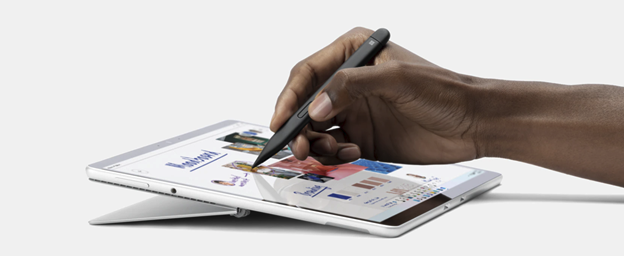
Różne rysiki mają różne możliwości, ale domyślnie kliknięcie górnego przycisku pióra Surface Slim Pen 2 otwiera aplikację Whiteboard. Możesz zmienić to ustawienie domyślne na OneNote, narzędzie do wycinania (w przypadku zrzutów ekranu) lub dowolny wybrany program.
Polecane przez naszych redaktorów


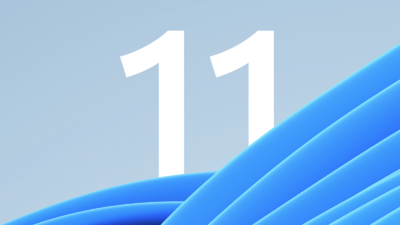
Dwukrotne dotknięcie górnego przycisku rysika domyślnie wykonuje zrzut ekranu, ale znowu możesz otworzyć dowolną aplikację.
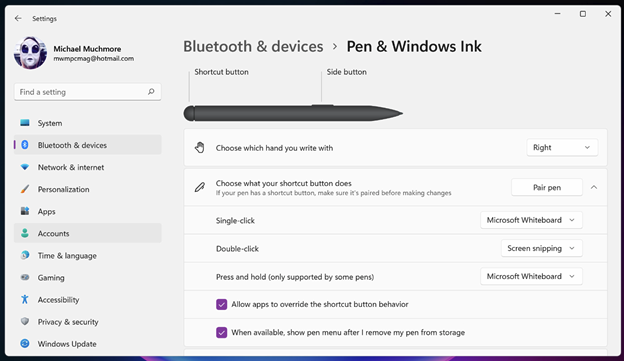
Boczny przycisk na rysiku jest trochę jak prawy przycisk myszy, otwierający menu kontekstowe, ale umożliwia także przeciąganie elementów po pulpicie.
Tam, gdzie wejście rysika naprawdę świeci w systemie Windows 11, służy do pisania tekstu. Nawet moje niechlujne i nieczytelne pismo odręczne było często doskonale interpretowane przez tryb pisma ręcznego klawiatury dotykowej. Powiem, że działa lepiej w OneNote, Microsoft To-Do, PowerPoint i prostych internetowych polach do wprowadzania tekstu niż w Wordzie, gdzie pióro jest lepiej używane do oznaczania. Z tego powodu użytkownicy tabletów mogą lepiej pisać, korzystając z doskonałego wprowadzania mowy w programie Word, niż za pomocą rysika.
Rysik lub długopis naprawdę sprawdza się podczas rysowania i oznaczania, a trudno go pokonać, gdy trzeba podpisać dokument cyfrowy. Nowe pióro ma 4096 poziomów nacisku, dotykowe sprzężenie zwrotne i zerową siłę atramentu, co oznacza, że pisanie i rysowanie pojawiają się na ekranie natychmiast. Apple nie ujawnia specyfikacji poziomu ciśnienia dla swoich ołówków, które również nie mają żadnych przycisków sterujących.
Czy użytkownicy tabletów gryzą?
Może to tylko kwestia przyzwyczajenia się do nowych gestów i procesów, ale Microsoft nie robi sobie żadnej przysługi, zmieniając sposób korzystania z tabletu tak drastycznie z Windows 10 na 11. Właściwie wolimy używać tabletu z systemem Windows 10 niż używać iPada, ze względu na super wygodę przesuwania z boków, aby uzyskać moje najbardziej potrzebne funkcje.
To powiedziawszy, istniejący system Windows 10 w trybie tabletu nigdy nie zagroził dominacji iPada na arenie tabletów i być może te zmiany są próbą zwiększenia konkurencyjności tabletów z systemem Windows. Możemy mieć nadzieję, że Microsoft poprawi sposób działania systemu Windows 11 na tabletach w przyszłych aktualizacjach, być może przywracając niektóre opcje, które sprawiły, że był tak dobry w systemie Windows 10.
